イラストレーター線サイズ変更時の厚さの変化方法
こんにちは。 アーバンブラシです。
今日は、イラストレーター使用中に線で作られた図形の大きさを変更する際に、太さを一緒に変化させるのか、それとも太さは一定に保ちながら、大きさだけを変更するかどうかを設定する方法を教えていきます。 一般的に線を面に拡張処理するのは簡単ですが、面を線で処理するのは比較的複雑でもあり、後の修正において線で作業した部分は線で置くのが有利なのでそのまま置くが、設定によって面のサイズを変更すると線の太さが同じに変わらず画像がおかしくなる場合もありますので、今回のイラストレーターの使い方を身につけて状況に応じてご使用ください。
1.サイズ変更に応じて線の太さも同様に拡大
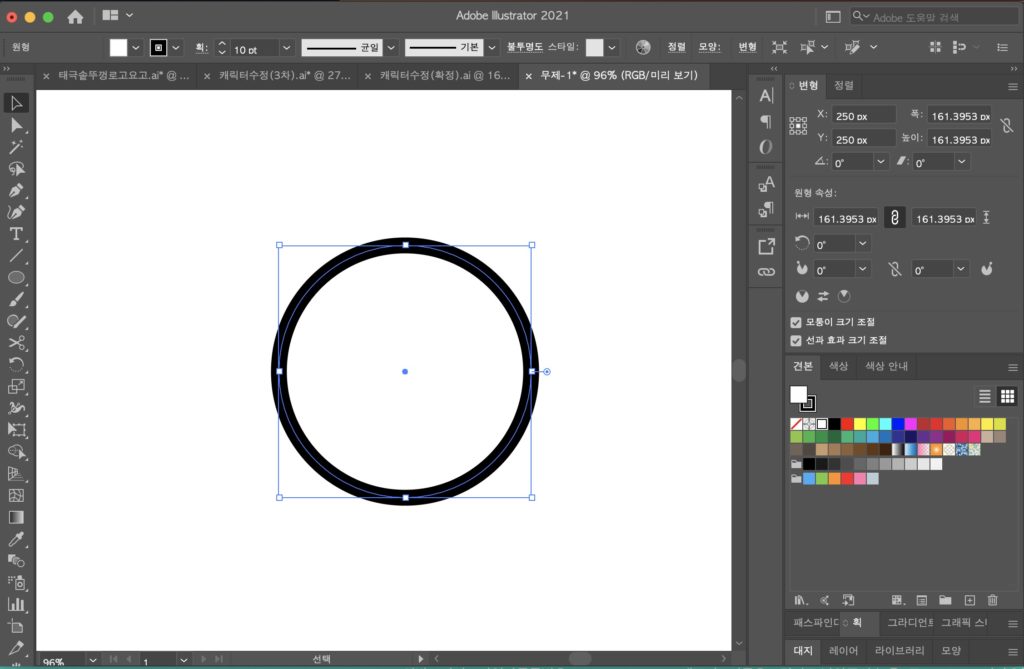 上記の場合、円形図形で線の厚さが上端からみると10pt(画)になっています。 この図形のサイズを大きくすると、以下のようになります。
上記の場合、円形図形で線の厚さが上端からみると10pt(画)になっています。 この図形のサイズを大きくすると、以下のようになります。
|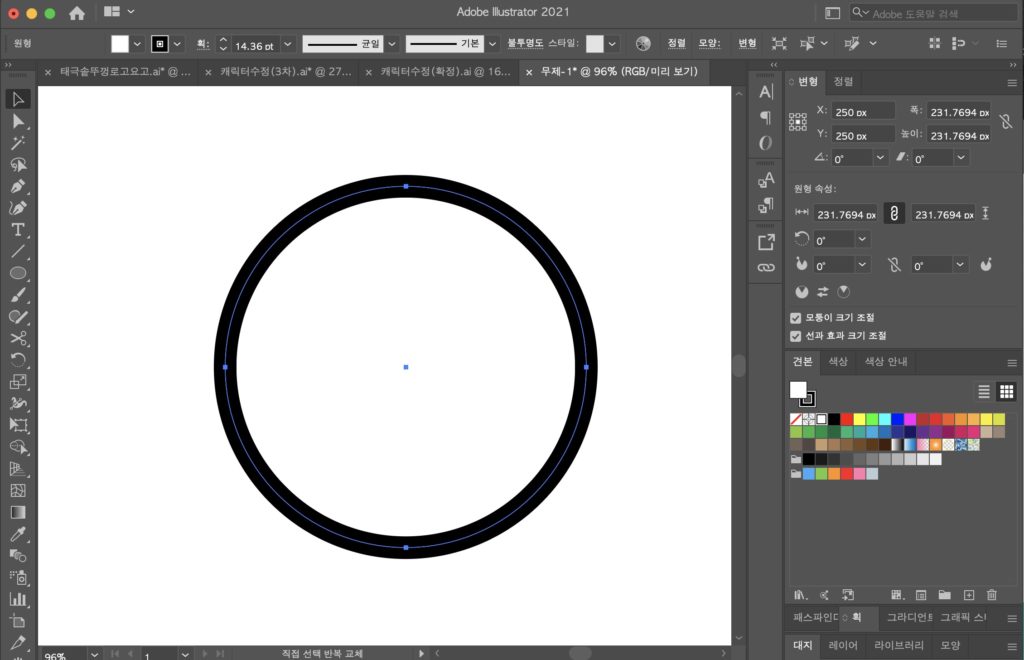 図形が大きくなるにつれて、上部の線の太さ(ストローク)も同様に拡大することがわかります。
図形が大きくなるにつれて、上部の線の太さ(ストローク)も同様に拡大することがわかります。
2. サイズ変更されても線の厚さはそのまま
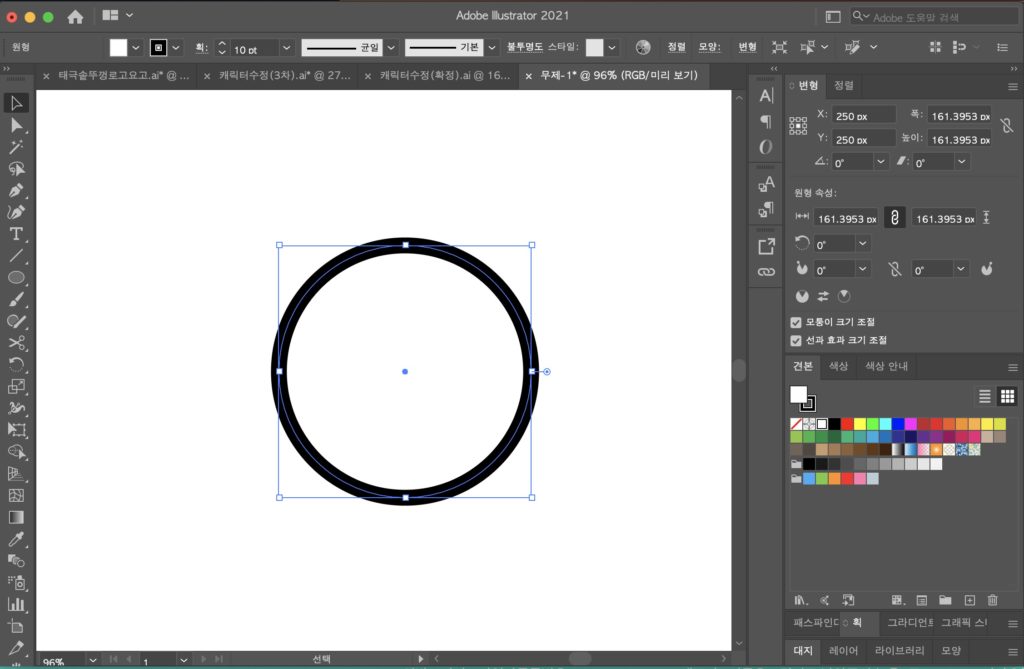
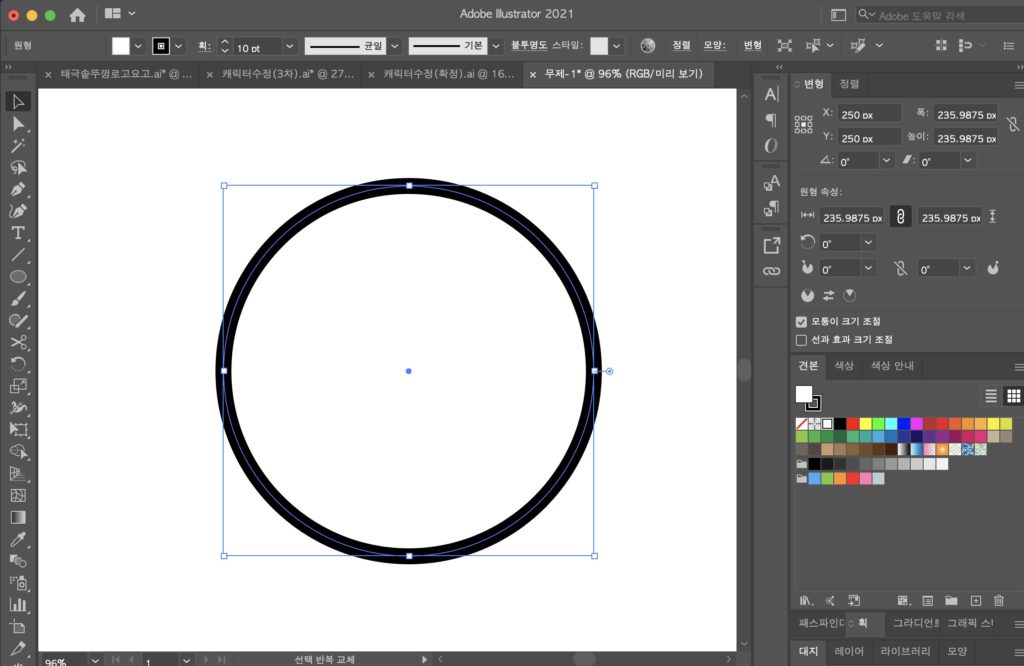 上記の場合には拡張しても上端の線の厚さ(ストローク)の値がそのままで、図形だけ大きくなった状態になります。
上記の場合には拡張しても上端の線の厚さ(ストローク)の値がそのままで、図形だけ大きくなった状態になります。
3. 設定する
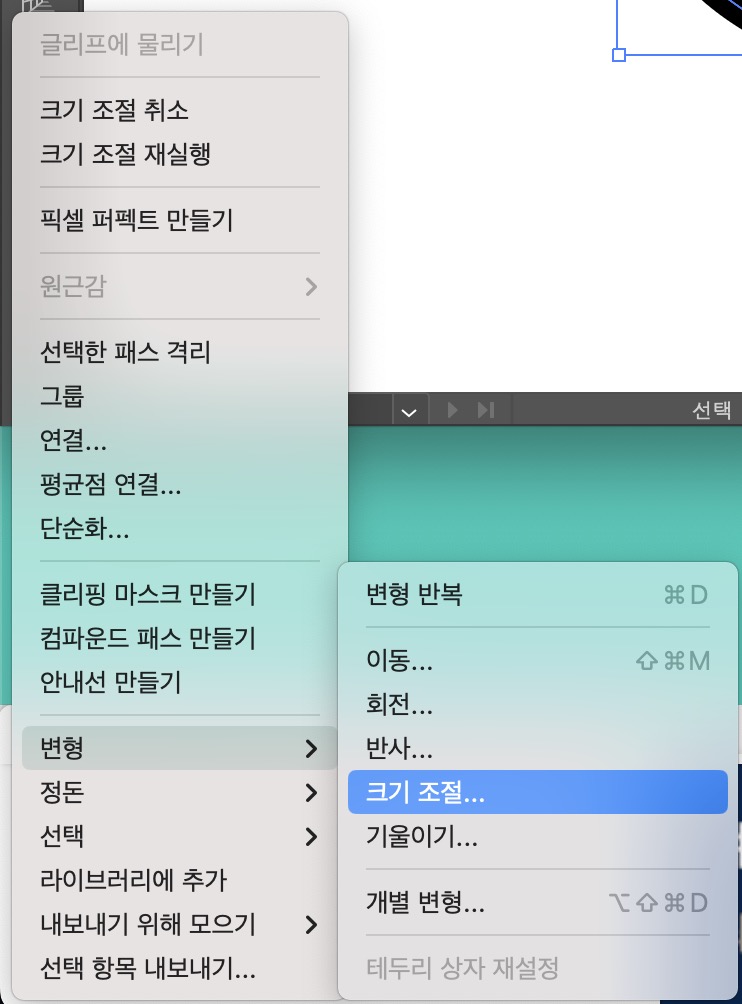 1) まずマウス右クリックをすると、ツールメニューが出ます。 「変形」 - >「サイズ調整」をクリックします。
1) まずマウス右クリックをすると、ツールメニューが出ます。 「変形」 - >「サイズ調整」をクリックします。
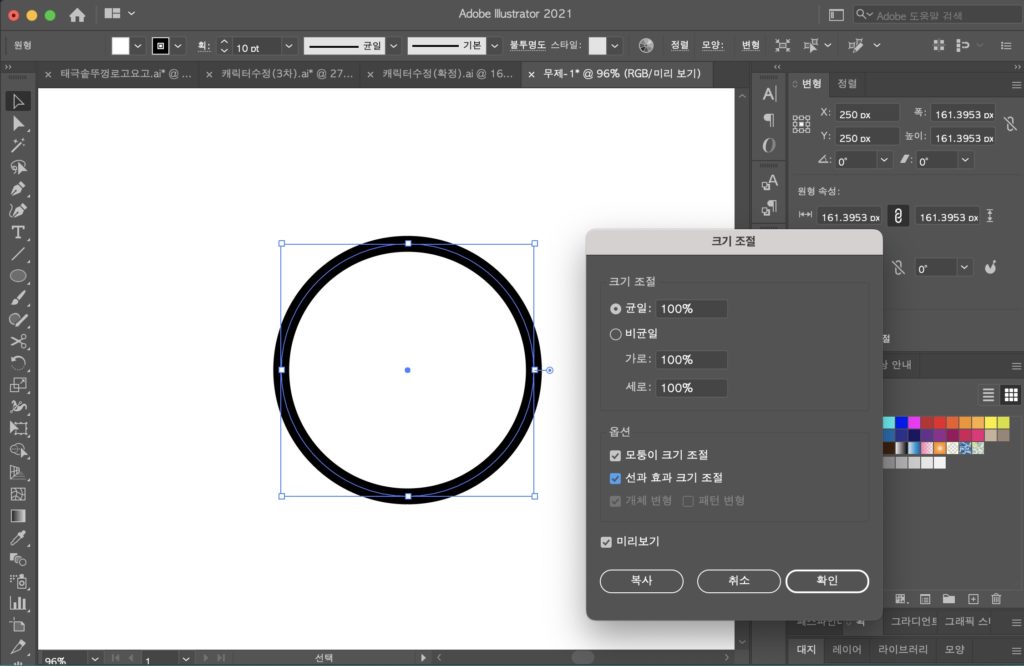 2)サイズ調整ポップアップで「線と効果のサイズ調整」というメニューから設定
2)サイズ調整ポップアップで「線と効果のサイズ調整」というメニューから設定
「線と効果の大きさの調整」チェックボックスを選択するかどうかによってチェックすると、サイズによって厚さも一緒に大きくなり、解除時にサイズ変更しても厚さの値は一定になります。